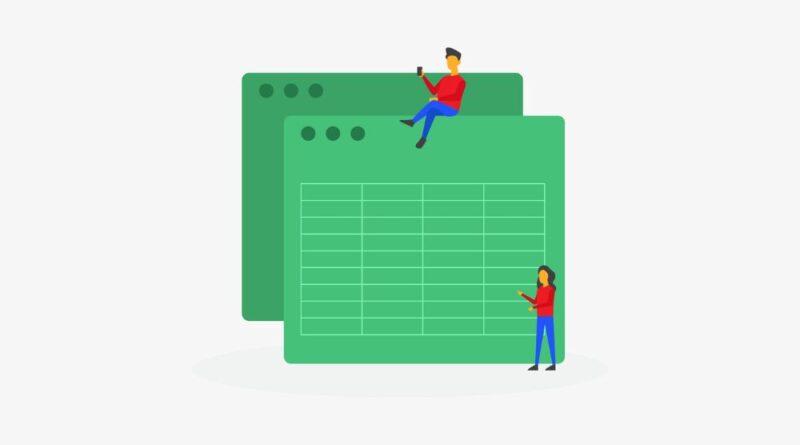Como usar o Google Sheets – Guia para iniciantes (2024)
Sentindo-se perdido em planilhas? O Google Sheets é muito mais do que apenas organizar dados. É uma usina de energia para análise, visualização e transformação da sua informação em insights valiosos. Este guia completo sobre Como usar o Google Sheets, foi feito especialmente para você!
Sumário
- O que é Google Sheets?
- Por que usar o Google Sheets?
- Criando sua primeira planilha
- Fórmulas e Funções
- Formatação Condicional
- Filtros e Tabelas Dinâmicas
- Recursos Avançados
O que é Google Sheets?
Em um mundo cada vez mais digital, ferramentas que facilitam a organização e análise de dados são indispensáveis. É nesse contexto que o Google Sheets se destaca como uma solução poderosa e versátil para gerenciar suas informações.
Desbloqueie um universo de possibilidades:
- Planilhas online: Crie, edite e acesse suas planilhas de qualquer lugar, a qualquer hora, com apenas uma conexão à internet.
- Colaboração em tempo real: Convide outras pessoas para trabalhar na mesma planilha simultaneamente, otimizando o trabalho em equipe.
- Integração com outros aplicativos Google: Combine o Google Sheets com ferramentas como Docs, Slides e Drive para um fluxo de trabalho mais eficiente.
- Recursos avançados: Explore fórmulas complexas, formatação condicional, gráficos personalizáveis e muito mais para análises aprofundadas.
O Google Sheets é ideal para:
- Gerenciar finanças pessoais ou empresariais: Controle seus gastos, receitas e investimentos com precisão e facilidade.
- Organizar projetos e tarefas: Crie listas de tarefas, defina prazos e acompanhe o progresso de seus projetos de forma eficiente.
- Analisar dados de pesquisas e estudos: Utilize ferramentas avançadas para transformar dados brutos em insights valiosos.
- Criar apresentações e relatórios visuais: Comunique suas ideias de forma clara e impactante com gráficos e tabelas dinâmicas personalizáveis.
Por que usar o Google Sheets?
1. Acessibilidade e flexibilidade:
- Acesse suas planilhas de qualquer lugar e dispositivo com conexão à internet, seja no computador, tablet ou smartphone.
- Edite e visualize seus documentos em tempo real, sem a necessidade de instalar softwares ou baixar arquivos.
- Compartilhe suas planilhas com outras pessoas facilmente e defina permissões de acesso para garantir a segurança e confidencialidade dos seus dados.
2. Colaboração em tempo real:
- Trabalhe em conjunto com outras pessoas na mesma planilha simultaneamente, otimizando o trabalho em equipe e a produtividade.
- Comunique-se e edite o conteúdo em tempo real, facilitando a troca de ideias e a resolução de problemas.
- Acompanhe as alterações feitas por cada colaborador e visualize o histórico de revisões para garantir a transparência do processo.
3. Integração com outros aplicativos Google:
- O Google Sheets se integra perfeitamente com outros aplicativos Google, como Docs, Slides e Drive, permitindo um fluxo de trabalho mais eficiente.
- Incorpore dados de planilhas em documentos, apresentações e formulários com apenas alguns cliques.
- Crie relatórios dinâmicos e automatizados que combinam informações de diferentes fontes, facilitando a análise e visualização de dados.
4. Recursos avançados para análises complexas:
- Utilize uma ampla variedade de fórmulas e funções matemáticas para realizar cálculos precisos e automatizar tarefas repetitivas.
- Explore ferramentas de formatação condicional para destacar células com base em valores específicos, facilitando a identificação de tendências e outliers.
- Crie gráficos e tabelas dinâmicas personalizáveis para visualizar seus dados de forma clara e impactante, permitindo uma melhor compreensão das informações.
5. Segurança e confiabilidade:
- O Google Sheets oferece segurança robusta para seus dados, com criptografia em repouso e em trânsito, backups automáticos e proteção contra malware.
- Tenha a tranquilidade de saber que seus dados estão armazenados em servidores seguros e confiáveis da Google, com acesso restrito a usuários autorizados.
- Acesse seus arquivos mesmo offline com o Google Drive, garantindo que você tenha acesso às suas informações importantes mesmo sem conexão à internet.
6. Gratuito e fácil de usar:
- O Google Sheets é totalmente gratuito para usar, sem necessidade de assinaturas ou compras adicionais.
- A interface intuitiva e amigável facilita o aprendizado e o uso, mesmo para usuários iniciantes em planilhas.
- Encontre diversos tutoriais online e recursos de ajuda para te auxiliar em qualquer dificuldade que você possa ter.
Com tantas vantagens, o Google Sheets se torna a escolha ideal para qualquer pessoa que busca uma ferramenta completa e eficiente para organizar, analisar e visualizar seus dados. Experimente o Google Sheets hoje mesmo e descubra como ele pode te ajudar a alcançar seus objetivos com mais produtividade e sucesso!
Criando sua primeira planilha
Preparado para dar os primeiros passos no mundo poderoso e versátil das planilhas online?
1. Acesse o Google Sheets:
- Acesse o Google Drive em seu navegador web ou aplicativo mobile.
- Clique no botão “Novo” no canto superior esquerdo da tela.
- No menu suspenso, selecione “Planilhas Google”.
2. Dê um nome à sua planilha:
- Na parte superior da tela, digite um nome descritivo para sua planilha na barra de título.
- Escolha um nome que reflita o conteúdo da planilha para facilitar sua identificação posteriormente.
3. Insira seus dados:
- Clique nas células da planilha e digite os dados que você deseja organizar.
- Utilize as teclas de seta para navegar pelas células e inserir dados em diferentes colunas e linhas.
- As células podem conter texto, números, datas, fórmulas e muito mais.
4. Formate seus dados:
- Selecione as células que você deseja formatar.
- Utilize a barra de ferramentas na parte superior da tela para formatar o texto, cores, bordas e alinhamento.
- Explore as opções de formatação para destacar informações importantes e melhorar a legibilidade da planilha.
5. Salve sua planilha:
- Clique no botão “Arquivo” no canto superior esquerdo da tela.
- Selecione “Salvar como” no menu suspenso.
- Escolha o local onde deseja salvar sua planilha no Google Drive.
- Dê um nome ao arquivo e clique em “Salvar”.
Dicas para iniciantes:
- Comece com uma planilha simples e vá adicionando complexidade gradualmente.
- Utilize atalhos de teclado para otimizar seu tempo e produtividade.
- Explore os recursos de ajuda do Google Sheets para aprender sobre fórmulas, funções e ferramentas avançadas.
- Assista a tutoriais online para se familiarizar com as funcionalidades do Google Sheets.
Com estes passos simples, você já estará pronto para criar sua primeira planilha no Google Sheets! Explore as diversas funcionalidades da ferramenta e descubra como ela pode te ajudar a organizar, analisar e visualizar seus dados de forma eficiente e profissional.
Fórmulas e Funções
As fórmulas e funções são ferramentas essenciais no Google Sheets que permitem automatizar cálculos, realizar análises complexas e extrair insights valiosos de seus dados.
O que são fórmulas e funções?
- Fórmulas: São instruções que combinam valores, operadores e referências de células para realizar cálculos.
- Funções: São fórmulas pré-definidas que facilitam a realização de tarefas comuns, como somar, calcular a média, contar valores e muito mais.
Benefícios de usar fórmulas e funções:
- Automatização: Automatize cálculos repetitivos e economize tempo e esforço.
- Precisão: Reduza o risco de erros humanos ao realizar cálculos complexos.
- Análise: Extraia insights valiosos de seus dados e tome decisões mais informadas.
- Flexibilidade: Personalize suas fórmulas para atender às suas necessidades específicas.
Como usar fórmulas e funções:
1. Inserir uma fórmula:
- Digite o sinal de igual (=) na célula desejada.
- Insira a fórmula desejada, combinando valores, operadores e referências de células.
- Pressione Enter para executar a fórmula.
2. Exemplos de funções básicas:
- SOMA: Soma valores em um intervalo de células.
- MÉDIA: Calcula a média de valores em um intervalo de células.
- CONT.SE: Conta o número de células que contêm um valor específico.
3. Explorando a biblioteca de funções:
- O Google Sheets oferece uma ampla biblioteca de funções pré-definidas.
- Utilize a barra de pesquisa para encontrar a função que você precisa.
- Clique na função para visualizar sua sintaxe e exemplos de uso.
Dicas para usar fórmulas e funções:
- Utilize referências de células relativas para facilitar a atualização de suas fórmulas.
- Formate as células que contêm fórmulas para facilitar a leitura dos resultados.
- Utilize a função “Ajuda” para obter mais informações sobre cada função.
- Pratique a criação de fórmulas para se familiarizar com as funcionalidades do Google Sheets.
Dominando as fórmulas e funções do Google Sheets, você estará pronto para realizar análises complexas, automatizar tarefas e tomar decisões mais informadas com base em seus dados.
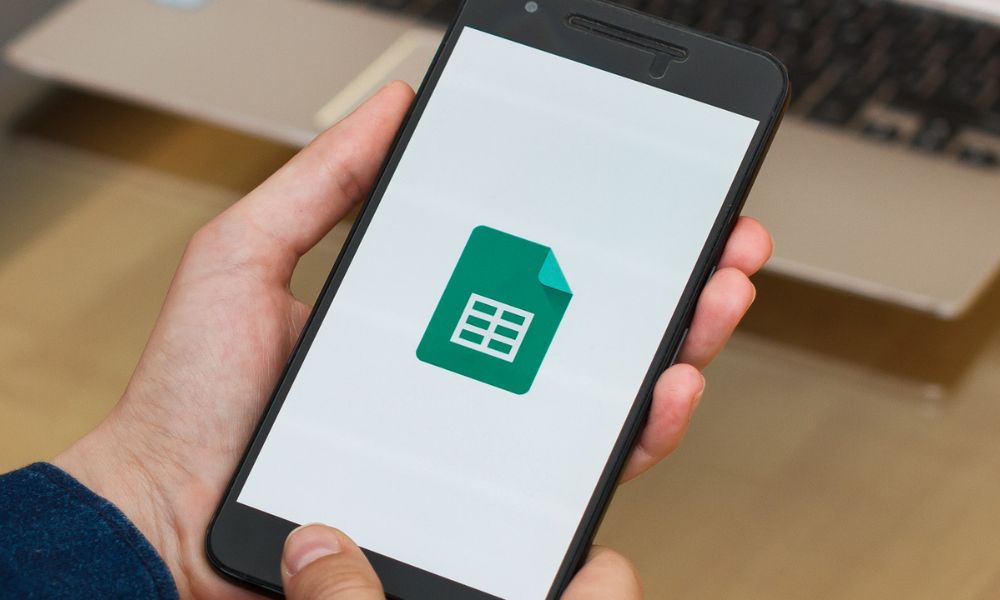
Formatação Condicional
A formatação condicional é um recurso poderoso do Google Sheets que permite destacar células automaticamente com base em regras predefinidas. Essa ferramenta facilita a identificação de tendências, outliers e valores importantes em seus dados, otimizando a visualização e análise da informação.
O que é formatação condicional?
A formatação condicional permite aplicar estilos específicos, como cores, formatação de texto e ícones, a células que atendem a critérios específicos. Essa ferramenta oferece diversas opções para personalizar a formatação, como:
- Cores: Destaque células com cores diferentes para facilitar a visualização de valores específicos.
- Formatação de texto: Aplique negrito, itálico, sublinhado e outras formatações para destacar células importantes.
- Ícones: Utilize ícones para representar valores específicos, como setas para indicar tendências ou sinais de alerta para valores fora da faixa normal.
Benefícios da formatação condicional:
- Visualização rápida de dados: Identifique rapidamente valores importantes, tendências e outliers em seus dados.
- Análise aprimorada: Facilite a análise de dados complexos e a tomada de decisões informadas.
- Compreensão intuitiva: Torne seus dados mais compreensíveis e fáceis de interpretar para todos os públicos.
- Personalização: Adapte a formatação de acordo com suas necessidades e preferências.
Como usar a formatação condicional:
1. Selecionar as células:
- Selecione as células que deseja formatar condicionalmente.
2. Criar uma regra:
- Clique em “Formatação” > “Formatação condicional” na barra de menus.
- Selecione a opção de formatação desejada (cores, formatação de texto, ícones).
- Defina os critérios que as células devem atender para serem formatadas.
3. Exemplos de regras:
- Destacar valores acima da média: Formate células com valores acima da média em verde.
- Identificar outliers: Formate células com valores fora de um intervalo específico em vermelho.
- Exibir ícones de progresso: Utilize ícones de seta para indicar tendências positivas ou negativas.
Com a formatação condicional, você pode transformar seus dados brutos em informações visuais e fáceis de entender. Explore as diversas opções de formatação e personalize suas regras para destacar os pontos mais importantes de seus dados.
Filtros e Tabelas Dinâmicas
Organizar e analisar grandes volumes de dados pode ser um desafio. O Google Sheets oferece duas ferramentas poderosas para facilitar essa tarefa: filtros e tabelas dinâmicas
Filtros:
Os filtros permitem ocultar temporariamente linhas ou colunas que não atendem a critérios específicos, facilitando a concentração nos dados relevantes para sua análise.
Tipos de filtros:
- Filtros por valor: Filtre por valores específicos, como datas, números ou textos.
- Filtros por condição: Filtre por valores que atendem a uma condição específica, como “maior que”, “menor que”, “igual a” etc.
- Filtros por cor: Filtre por células com cores específicas.
Benefícios dos filtros:
- Concentração em dados relevantes: Oculte informações irrelevantes e concentre-se nos dados que importam para você.
- Identificação de tendências: Visualize padrões e tendências em seus dados com mais facilidade.
- Análise direcionada: Realize análises mais precisas e focadas em seus objetivos.
Como usar filtros:
1. Selecionar os dados:
- Selecione os dados que deseja filtrar.
2. Aplicar o filtro:
- Clique em “Dados” > “Criar um filtro”.
- Selecione o tipo de filtro desejado.
- Defina os critérios que os dados devem atender para serem exibidos.
3. Exemplos de uso:
- Filtrar produtos com estoque baixo.
- Visualizar vendas por região.
- Identificar clientes com maior potencial de compra.
Tabelas Dinâmicas:
As tabelas dinâmicas permitem resumir e analisar grandes conjuntos de dados de forma dinâmica e interativa. Você pode organizar, agrupar e calcular valores de diferentes maneiras, obtendo insights valiosos de seus dados.
Como usar tabelas dinâmicas:
1. Selecionar os dados:
- Selecione os dados que deseja analisar.
2. Criar a tabela dinâmica:
- Clique em “Dados” > “Tabela dinâmica”.
- Defina os campos de linha, coluna, valor e filtro da tabela.
3. Exemplos de uso:
- Calcular a média de vendas por produto.
- Analisar a distribuição de clientes por região.
- Visualizar as tendências de vendas ao longo do tempo.
Recursos Avançados
O Google Sheets oferece uma gama de recursos avançados que vão além das funções básicas de planilha.
Alguns dos recursos avançados do Google Sheets:
- Validação de dados: Restrinja a entrada de dados em células específicas, definindo regras e formatos válidos.
- Macros: Automatize tarefas repetitivas com scripts personalizados.
- Gráficos e tabelas dinâmicas: Visualize seus dados de forma mais clara e concisa, facilitando a identificação de tendências e insights.
- Importação e exportação de dados: Integre o Google Sheets com outras ferramentas e bancos de dados.
- Fórmulas complexas: Utilize funções avançadas para realizar cálculos e análises complexas.
- Formatação condicional: Destaque células com base em regras predefinidas, facilitando a visualização de informações importantes.
- Filtros e segmentação de dados: Concentre-se em subconjuntos específicos de dados para análises mais direcionadas.
- Proteção de planilhas: Defina permissões de acesso e edição para garantir a segurança dos seus dados.
Em suma, ao longo deste guia detalhado de Como usar o Google Sheets, você explorou seus principais recursos e aprendeu como utilizá-los para otimizar seu trabalho, automatizar tarefas e obter insights valiosos de seus dados.
Leia também…